Bạn đang mong muốn thay đổi âm thanh báo đến trên iPhone, nhưng bạn còn phân vân về cách thức thực hiện? Hãy khám phá bài viết hôm nay để cùng chúng tôi tìm hiểu về cách tùy chỉnh nhạc chuông trên iPhone thông qua nhiều phương pháp khác nhau.
Hướng dẫn sử dụng GarageBand để đặt nhạc chuông cho iPhone.
Tất cả các phương pháp dưới đây có thể thực hiện trên mọi phiên bản iPhone, bao gồm cả iPhone 14, iPhone 14 Plus, iPhone 14 Pro và iPhone 14 Pro Max.
Bước 1: Truy cập App Store trên thiết bị iPhone của bạn để tải ứng dụng GarageBand.
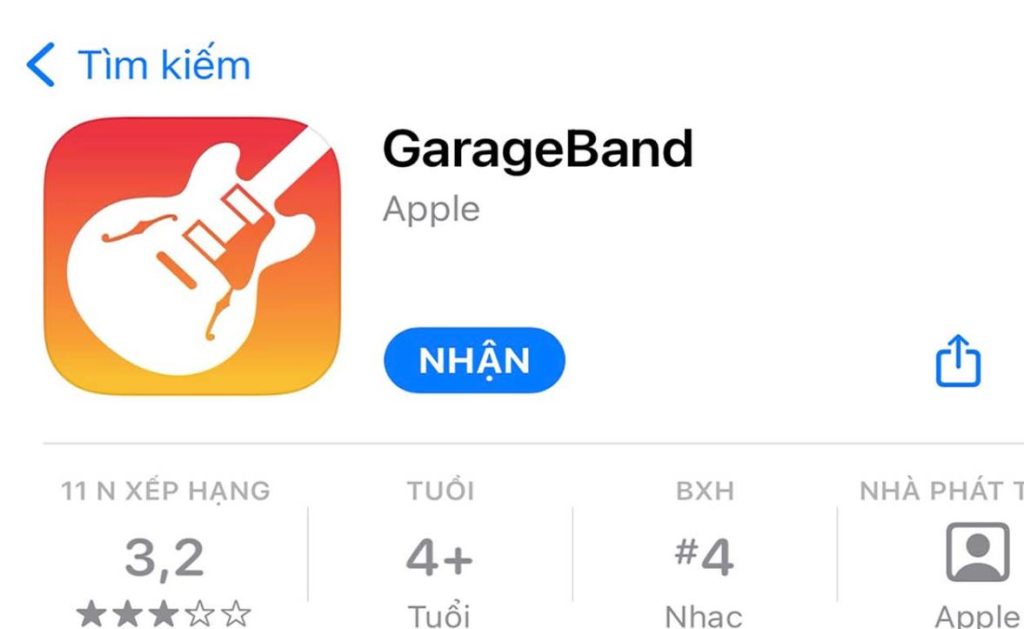
Bước 2: Mở ứng dụng GarageBand, sau đó lướt sang phải và nhấn chọn Bộ thu âm thanh.
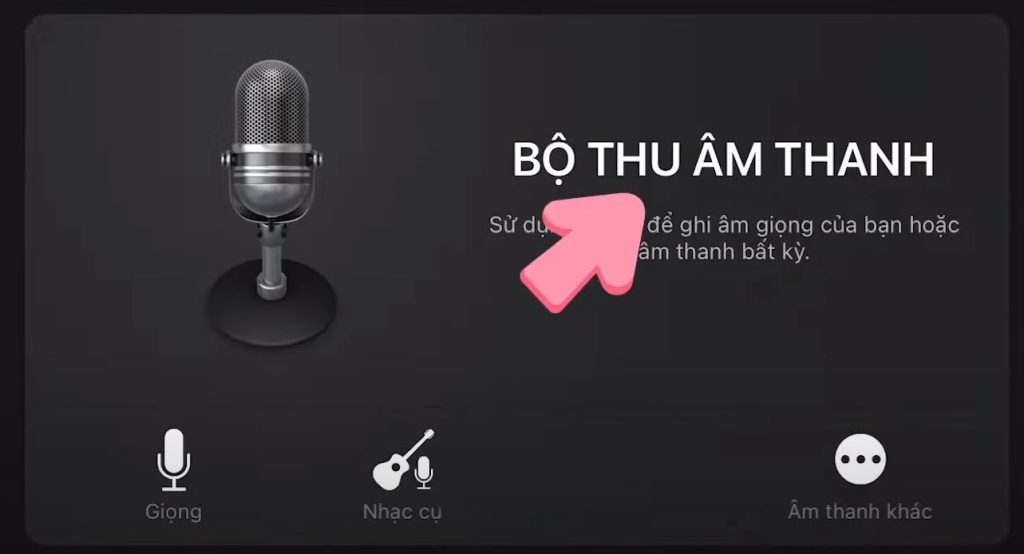
Bước 3: Chạm vào biểu tượng ba dấu gạch ở góc trái phía trên của giao diện, giống như hình minh họa.
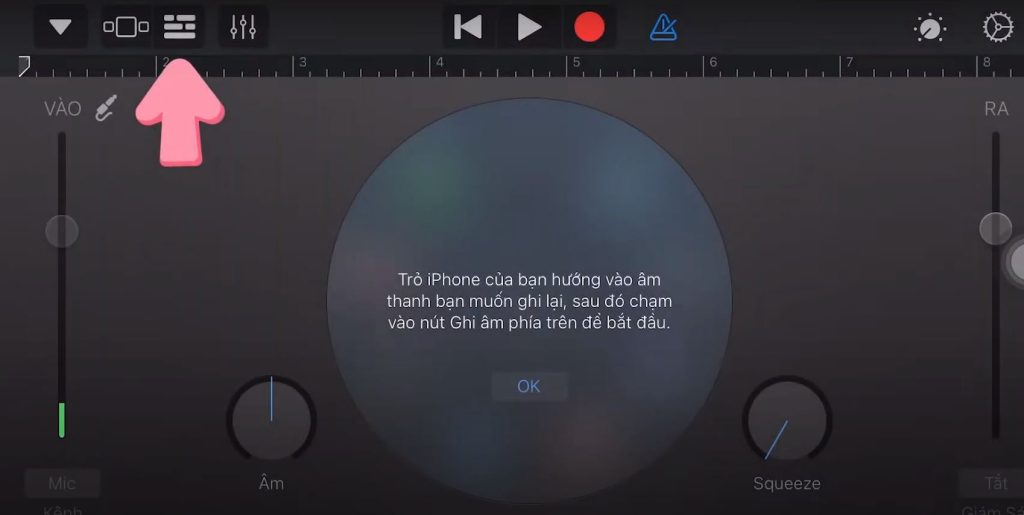
Bước 4: Tiếp theo, bấm vào biểu tượng Loop ở góc phải trên màn hình.
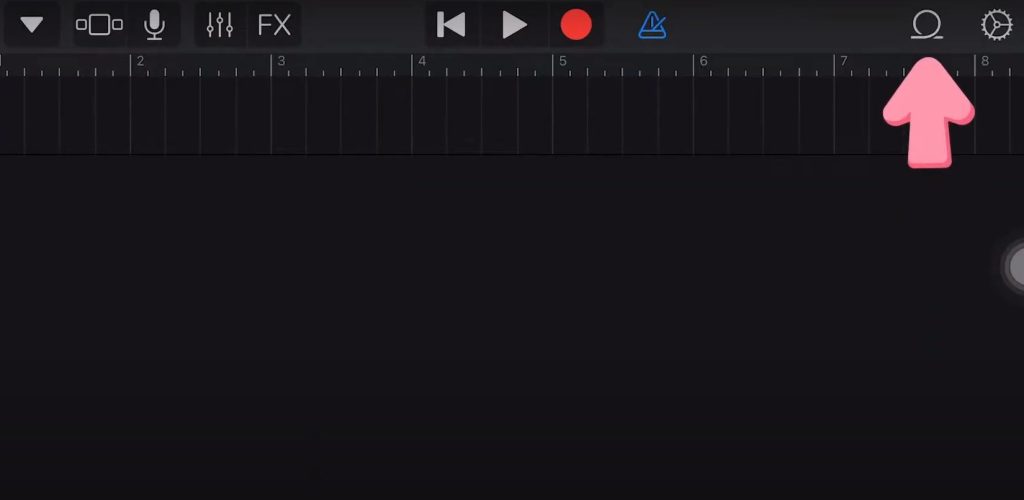
Bước 5: nhấp vào Tệp và lựa chọn bài hát mà bạn muốn làm nhạc chuông
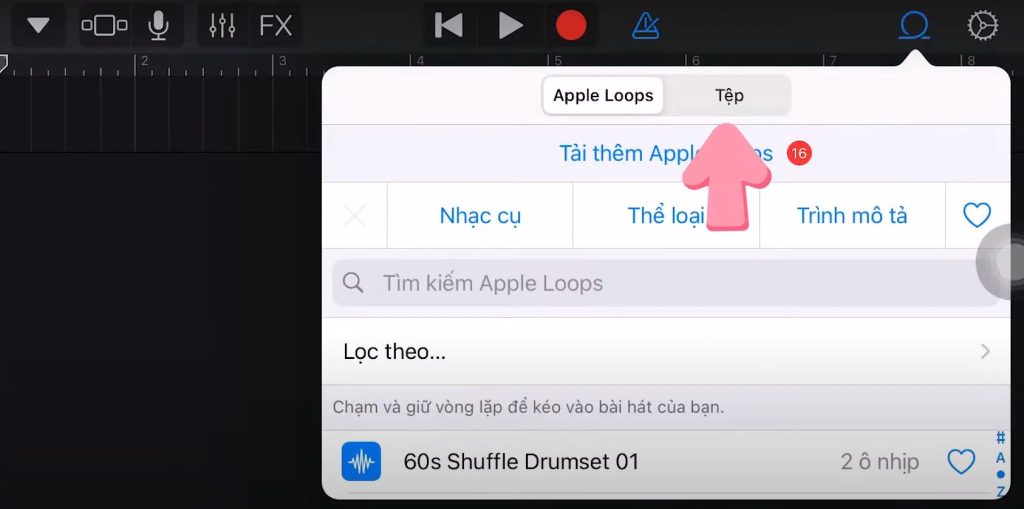
Bước 6: Kéo bài nhạc lựa chọn sang bên trái.
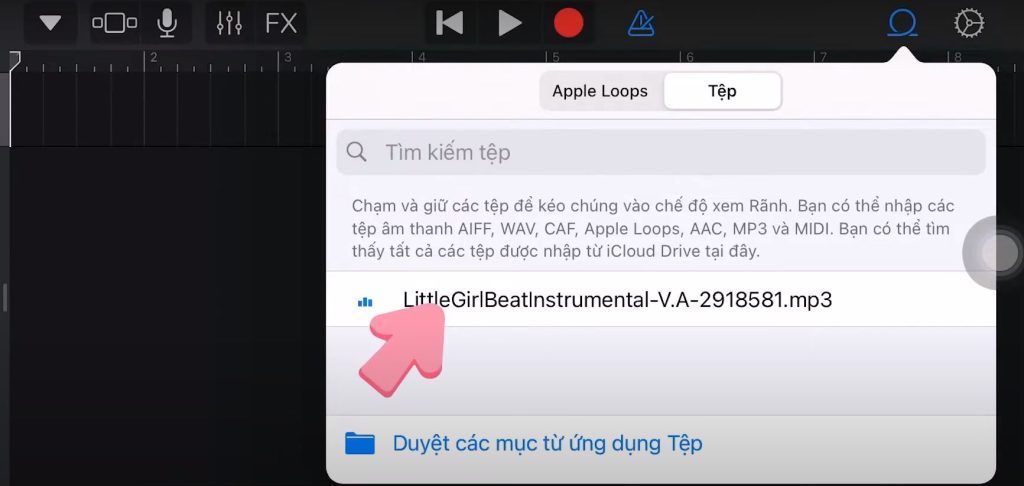
Bước 7: Bấm vào biểu tượng hình tam giác ngược trên góc trái màn hình
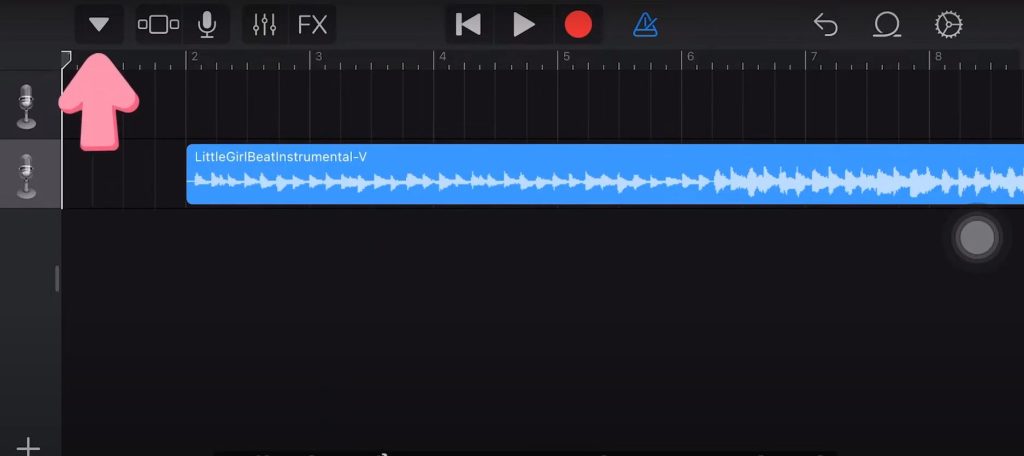
Bước 8: Click vài bài hát của tôi
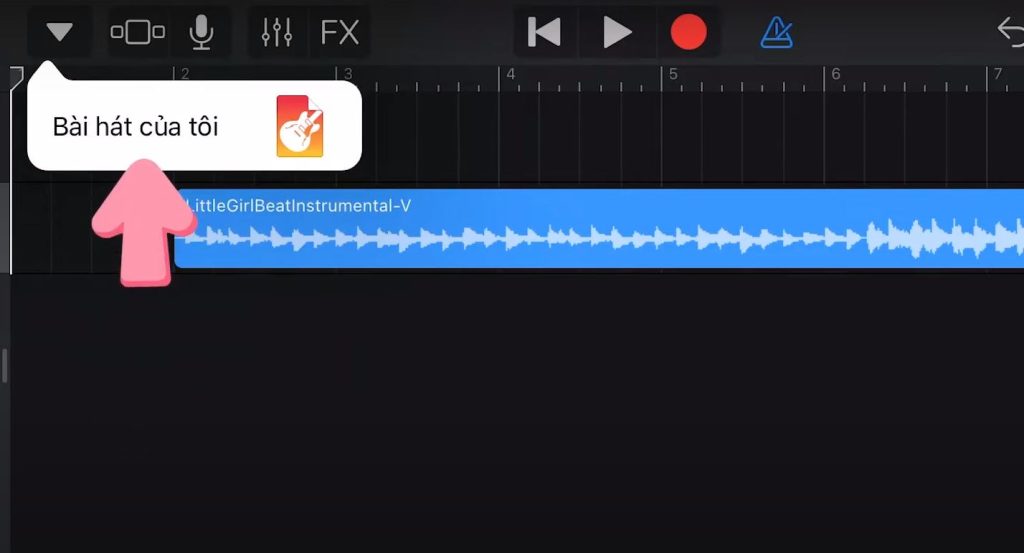
Bước 9:Ấn giữ bài hát vừa lưu
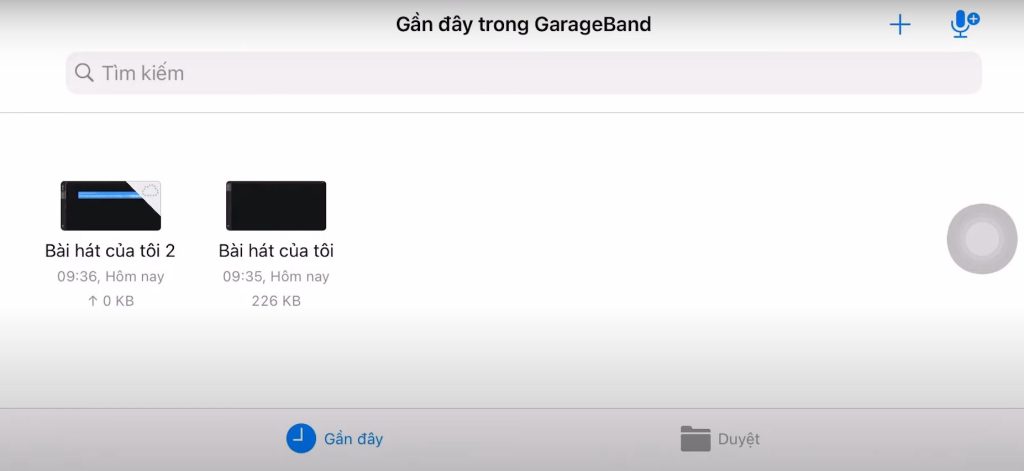
Bước 10: Lựa chọn chia sẻ
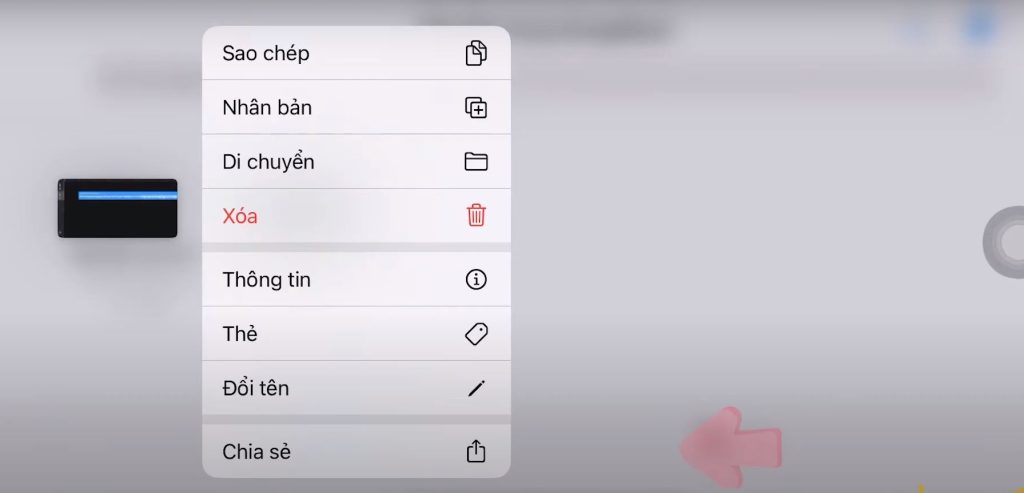
Bước 11: Chọn nhạc chuông để cài cài bái hát làm nhạc chuông Iphone
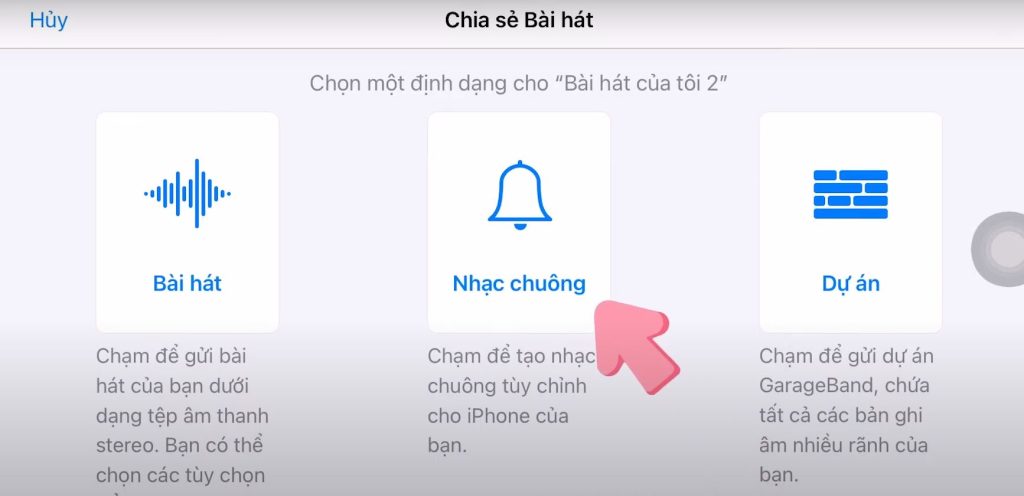
Dưới đây là hướng dẫn để bạn tùy chỉnh nhạc chuông trên iPhone với bài hát mà bạn yêu thích. Rất đơn giản, phải không? Hãy không ngần ngại lấy điện thoại ra và thực hiện ngay! Nếu bạn cần thêm thông tin hoặc có bất kỳ câu hỏi nào, hãy để lại bình luận dưới đây. Chúc bạn thành công!










